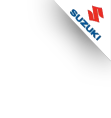30. maj 2011 20:27
Guide - Se et fælg på din egen bil
Guide – Hvordan ser min bil ud med disse fælge?
Jeg laver denne lille guide fordi, at jeg er på udkig efter nogle nye fælge til min egen bil. Jeg kender ingen, som er en haj til Photoshop eller lignende. Jeg har haft meget svært ved, at bestemme mig for hvilke fælge der passer til netop min bil. Photoshop er en dyr fornøjelse, men jeg har fundet et program som kan mange af de samme ting, GRATIS!. Jeg har selv sat og rodet en smule med programmet, og har fundet frem til hvordan man gør. Dette vil jeg selvfølgeligt lige dele med jer. Har set flere emner der omhandler hvilke fælge der passer til opretterens swift. Det har hjulpet mig til, at kunne se hvordan forskellige fælge nogenlunde vil se ud, på min egen bil. Håber dette også vil kunne hjælpe nogle andre.
Programmet hedder ”GIMP2”. Programmet kan hentes via denne hjemmeside:
www.gimp.org/downloads/
Installeringsguide til programmet er ikke inkluderet, da jeg tror de fleste ved hvordan man installerer et program. Det er mere eller mindre bare, at trykke på ”næste” indtil programmet er lagt ind på din pc.
Når programmet starter, vil det cirka se sådan her ud:
imageshack.us/photo/my-images/90/startop.jpg/
Det første du skal gøre er, at tage et billede af din bil. Jeg har taget et billede cirka på midten af min bil, hvor mine dæk er parallelle med bilen. Det gør jeg kun af en enkelt grund. Der findes flest billeder på nettet af fælge, hvor man enten ser lige ind på dem, eller lidt fra en af siderne.
Billedet jeg har brugt ser sådan her ud:
imageshack.us/photo/my-images/838/originalen.jpg/
Dernæst skal du selvfølgelig også bruge et billede af fælgen du gerne vil se på din bil. Når du skal finde et billede af et fælg. Så skal du sørge for, at baggrunden ligner meget det, som er bag dine fælge på din egen bil. Billedet af min bil er en smule mærk bag fælgene, så derfor finder jeg nogle fælg billeder der er en smule mørke.
Billede af fælg er dette:
imageshack.us/photo/my-images/405/superturismowrc.jpg
Nu har vi alt hvad vi skal bruge, for at få tilpasset vores nye fælge på bilen. Åben GIMP og indlæs billedet af din egen bil. Det gør du enten ved, at trække billedet ind i programmet, eller også kan du trykke på fil i øverste venstre hjørne. Trykke på ny og derefter vælg billedet. Du åbner nu en ny side ved, at gøre som sidste nævnte metode. I den nye side skal du selvfølgelig åbne billedet af fælgen du vil have på bilen.
Nu skal vi til, at klippe fælgen ud. For at gøre det, trykker du på ”E”. Du kan nu klikke og danne en cirkel. Tryk og hold knappen nede, og hiv lidt til den ene side. Nu kommer der en cirkel du kan trække i fra flere sider og kanter. Hiv den ud så den passer omkring fælgen. Således ser det ud når jeg gør det.
Tip: Hvis du holder CTRL nede og ruller på mussehjulet, så kan du zoome ind eller ud.
I gang:
imageshack.us/photo/my-images/218/udklipigang.jpg/
Færdig:
imageshack.us/photo/my-images/862/udklipfrdig.jpg/
Når du har fået ringen til, at passe så godt som muligt rundt om fælgen. Så højreklikker du i midten af billedet og holder musen over Redigér og dernæst trykker du på Kopier.
Nu skal vi over til billeder af vores egen bil. Den skulle gerne ligge bag ved billedet af fælgen. Minimer eller luk ned for billedet af fælgen, og du vil nu kunne se billedet af din bil. Du højreklikker nu også i midten af dette billede og holder igen markøren over Redigér. Denne gang skal du dog lidt længere ned, og trykke på Indsæt. Nu er billedet af fælgen poppet op i midten af billedet.
imageshack.us/photo/my-images/837/hjulimidten.jpg/
Nu skal vi til at bruge lidt fra Værktøjskassen. Jeg har markeret de 2 ting vi skal bruge med en rund ring. Eller rund og rund, der er en markering i hvert fald.
imageshack.us/photo/my-images/812/vrktjskasse.jpg/
Den nederste bruges til, at lave fælgen større eller mindre. Trække i den fra forskellige sider for, at lave den til den rette størrelse, så den passer nogenlunde med dine egne fælge. Du bruger dette værktøj ved, at trykke på billedet af fælgen. Nu kan du trække lidt rundt i siderne indtil den har den rette form. Dernæst trykker på Skalér. Det kan du gøre i en boks der popper frem, når du starter med at rive lidt i billedet.
Det øverste værktøj bruges til, at flytte rundt på billedet. Jeg placerer oftest billedet af fælgen lige ved siden af mine egne fælge, så jeg cirka kan finde den rette størrelse på dem.
imageshack.us/photo/my-images/40/skalr.jpg/
Når du har tilpasset det ene fælg, og sat det hvor du gerne vil have det, så det dækker dit eget fælg, så dobbeltklikker du hvor jeg har lavet en rød pil. Du kan navngive billedet hvad du vil. Jeg har bare kaldt det ”fælg”. Så højreklikker du på (”fælg” i midt tilfælde) og går op til duplikér lag.
imageshack.us/photo/my-images/4/dupliker.jpg/
Nu befinder der sig 2 lag på fælget du lige har lavet. Du trykker nu på værktøjet så du kan flytte med billeder. (den øverste af de 2 vi har brugt). Så river du bare billeder over på det andet fælg og vupti, så er vi færdige!. Du kan nu gemme dit billede, og du kan se nogenlunde hvordan, at din bil vil komme til at se ud med andre fælge.
Mit færdige resultat ser sådan her ud:
imageshack.us/photo/my-images/52/ozsuperturismogthvid.jpg
Her er lige et par andre billeder, hvor jeg har sat nogle andre fælge ind. Jeg håber du kunne bruge guiden til noget. Har brugt lidt tid på at strikke den sammen, så jeg håber den bliver taget godt imod. Efter nogle forsøg, så tager det mig kun et par minutter per billede jeg laver med andre fælge. Så det er en hurtig og nem måde, at kunne se så nogenlunde hvordan, ens bil kommer til at se ud med andre fælge.
imageshack.us/photo/my-images/703/ozsuperturismogtslv.jpg
imageshack.us/photo/my-images/715/ozwave.jpg/
- Mathias
Jeg laver denne lille guide fordi, at jeg er på udkig efter nogle nye fælge til min egen bil. Jeg kender ingen, som er en haj til Photoshop eller lignende. Jeg har haft meget svært ved, at bestemme mig for hvilke fælge der passer til netop min bil. Photoshop er en dyr fornøjelse, men jeg har fundet et program som kan mange af de samme ting, GRATIS!. Jeg har selv sat og rodet en smule med programmet, og har fundet frem til hvordan man gør. Dette vil jeg selvfølgeligt lige dele med jer. Har set flere emner der omhandler hvilke fælge der passer til opretterens swift. Det har hjulpet mig til, at kunne se hvordan forskellige fælge nogenlunde vil se ud, på min egen bil. Håber dette også vil kunne hjælpe nogle andre.
Programmet hedder ”GIMP2”. Programmet kan hentes via denne hjemmeside:
www.gimp.org/downloads/
Installeringsguide til programmet er ikke inkluderet, da jeg tror de fleste ved hvordan man installerer et program. Det er mere eller mindre bare, at trykke på ”næste” indtil programmet er lagt ind på din pc.
Når programmet starter, vil det cirka se sådan her ud:
imageshack.us/photo/my-images/90/startop.jpg/
Det første du skal gøre er, at tage et billede af din bil. Jeg har taget et billede cirka på midten af min bil, hvor mine dæk er parallelle med bilen. Det gør jeg kun af en enkelt grund. Der findes flest billeder på nettet af fælge, hvor man enten ser lige ind på dem, eller lidt fra en af siderne.
Billedet jeg har brugt ser sådan her ud:
imageshack.us/photo/my-images/838/originalen.jpg/
Dernæst skal du selvfølgelig også bruge et billede af fælgen du gerne vil se på din bil. Når du skal finde et billede af et fælg. Så skal du sørge for, at baggrunden ligner meget det, som er bag dine fælge på din egen bil. Billedet af min bil er en smule mærk bag fælgene, så derfor finder jeg nogle fælg billeder der er en smule mørke.
Billede af fælg er dette:
imageshack.us/photo/my-images/405/superturismowrc.jpg
Nu har vi alt hvad vi skal bruge, for at få tilpasset vores nye fælge på bilen. Åben GIMP og indlæs billedet af din egen bil. Det gør du enten ved, at trække billedet ind i programmet, eller også kan du trykke på fil i øverste venstre hjørne. Trykke på ny og derefter vælg billedet. Du åbner nu en ny side ved, at gøre som sidste nævnte metode. I den nye side skal du selvfølgelig åbne billedet af fælgen du vil have på bilen.
Nu skal vi til, at klippe fælgen ud. For at gøre det, trykker du på ”E”. Du kan nu klikke og danne en cirkel. Tryk og hold knappen nede, og hiv lidt til den ene side. Nu kommer der en cirkel du kan trække i fra flere sider og kanter. Hiv den ud så den passer omkring fælgen. Således ser det ud når jeg gør det.
Tip: Hvis du holder CTRL nede og ruller på mussehjulet, så kan du zoome ind eller ud.
I gang:
imageshack.us/photo/my-images/218/udklipigang.jpg/
Færdig:
imageshack.us/photo/my-images/862/udklipfrdig.jpg/
Når du har fået ringen til, at passe så godt som muligt rundt om fælgen. Så højreklikker du i midten af billedet og holder musen over Redigér og dernæst trykker du på Kopier.
Nu skal vi over til billeder af vores egen bil. Den skulle gerne ligge bag ved billedet af fælgen. Minimer eller luk ned for billedet af fælgen, og du vil nu kunne se billedet af din bil. Du højreklikker nu også i midten af dette billede og holder igen markøren over Redigér. Denne gang skal du dog lidt længere ned, og trykke på Indsæt. Nu er billedet af fælgen poppet op i midten af billedet.
imageshack.us/photo/my-images/837/hjulimidten.jpg/
Nu skal vi til at bruge lidt fra Værktøjskassen. Jeg har markeret de 2 ting vi skal bruge med en rund ring. Eller rund og rund, der er en markering i hvert fald.
imageshack.us/photo/my-images/812/vrktjskasse.jpg/
Den nederste bruges til, at lave fælgen større eller mindre. Trække i den fra forskellige sider for, at lave den til den rette størrelse, så den passer nogenlunde med dine egne fælge. Du bruger dette værktøj ved, at trykke på billedet af fælgen. Nu kan du trække lidt rundt i siderne indtil den har den rette form. Dernæst trykker på Skalér. Det kan du gøre i en boks der popper frem, når du starter med at rive lidt i billedet.
Det øverste værktøj bruges til, at flytte rundt på billedet. Jeg placerer oftest billedet af fælgen lige ved siden af mine egne fælge, så jeg cirka kan finde den rette størrelse på dem.
imageshack.us/photo/my-images/40/skalr.jpg/
Når du har tilpasset det ene fælg, og sat det hvor du gerne vil have det, så det dækker dit eget fælg, så dobbeltklikker du hvor jeg har lavet en rød pil. Du kan navngive billedet hvad du vil. Jeg har bare kaldt det ”fælg”. Så højreklikker du på (”fælg” i midt tilfælde) og går op til duplikér lag.
imageshack.us/photo/my-images/4/dupliker.jpg/
Nu befinder der sig 2 lag på fælget du lige har lavet. Du trykker nu på værktøjet så du kan flytte med billeder. (den øverste af de 2 vi har brugt). Så river du bare billeder over på det andet fælg og vupti, så er vi færdige!. Du kan nu gemme dit billede, og du kan se nogenlunde hvordan, at din bil vil komme til at se ud med andre fælge.
Mit færdige resultat ser sådan her ud:
imageshack.us/photo/my-images/52/ozsuperturismogthvid.jpg
Her er lige et par andre billeder, hvor jeg har sat nogle andre fælge ind. Jeg håber du kunne bruge guiden til noget. Har brugt lidt tid på at strikke den sammen, så jeg håber den bliver taget godt imod. Efter nogle forsøg, så tager det mig kun et par minutter per billede jeg laver med andre fælge. Så det er en hurtig og nem måde, at kunne se så nogenlunde hvordan, ens bil kommer til at se ud med andre fælge.
imageshack.us/photo/my-images/703/ozsuperturismogtslv.jpg
imageshack.us/photo/my-images/715/ozwave.jpg/
- Mathias
30. maj 2011 22:48
1
Super 
ikke dårligt

ikke dårligt
31. maj 2011 07:39
2
Rigtig flot, seriøst gennemarbejdet guide.
Den vil rigtig mange kunne have glæde af.
Mvh. Torben.
Den vil rigtig mange kunne have glæde af.
Mvh. Torben.
8. jun 2011 16:31
3
Jeg takker for jeres fine kommentarer 
5. sep 2011 15:03
4
opdateret så links virker